Word如何快速给文字加上汉语拼音?
发布时间:2016-12-24 来源:查字典编辑
摘要:为了照顾识字不多的小朋友,或者一些外国友人,有时我们需要给文字加上汉语拼音,以方便他们识读。这在Word2016中很容易实现。首先打开Wor...
为了照顾识字不多的小朋友,或者一些外国友人,有时我们需要给文字加上汉语拼音,以方便他们识读。这在Word 2016中很容易实现。
首先打开Word文档,输入想要标注拼音的文字,并将它们选中。
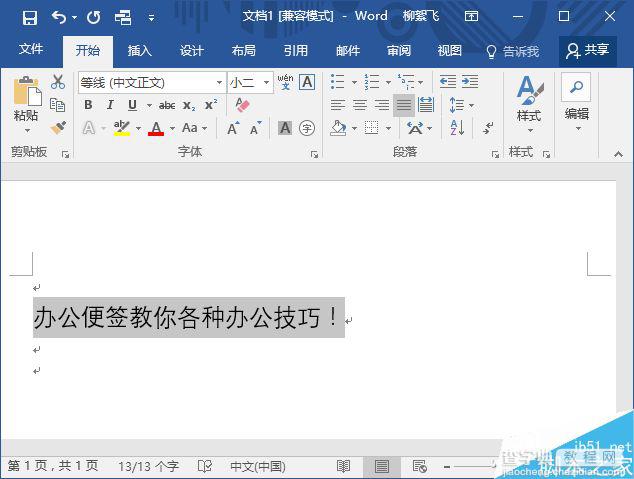
接下来在“开始”选项卡中,点击拼音指南按钮,就是那个带汉语拼音的“文”字图标。在打开的拼音指南对话框中,可以看到汉字已被自动标注上拼音了。
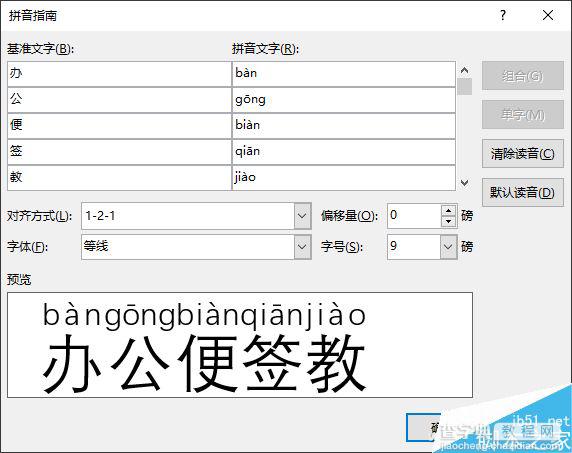
对于拼音的格式,可以进行各种调整,选择对齐方式,改变字体,以及调整字号大小等。通过“偏移量”设置,可以调整拼音和汉字的距离。设置完毕,点击“确定”返回,就可以看到漂亮的拼音文字啦。
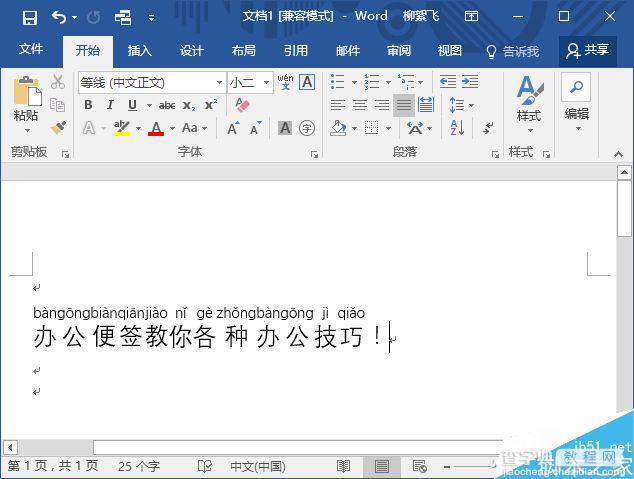
注意,在编辑文档时,你可以任意改变汉字的大小,但是拼音的大小,必然还在拼音指南中才能调整。
以上就是Word如何快速给文字加上汉语拼音方法介绍,操作很简单,你学会了吗?希望能对大家有所帮助!


